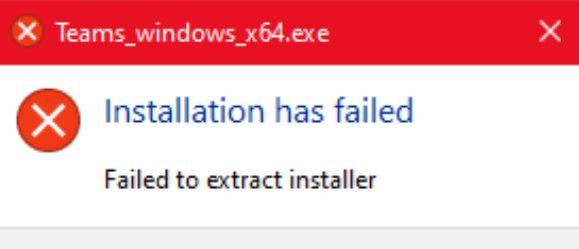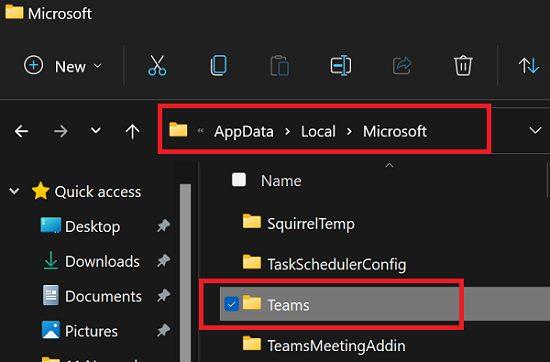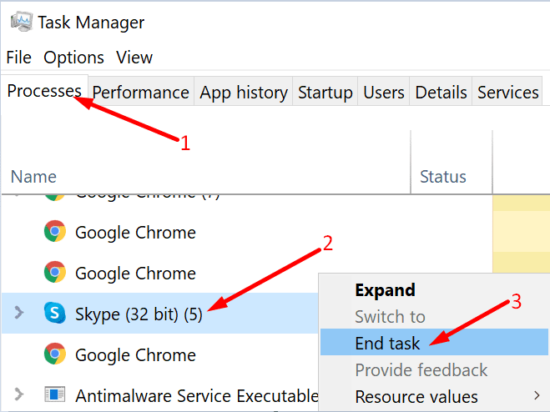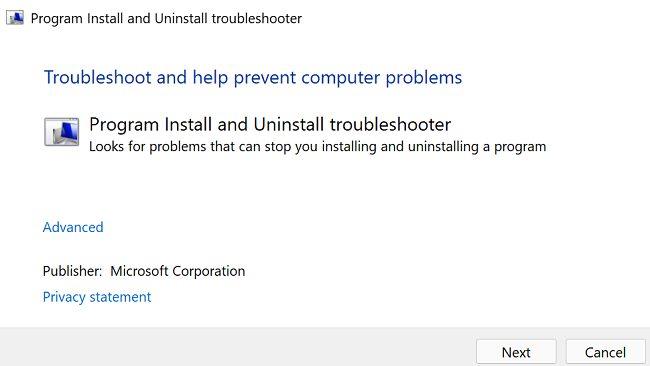Komputer Windows anda kadangkala sukar untuk memasang Microsoft Teams. Proses pemasangan biasanya berkembang sehingga satu titik. Kemudian, sesuatu yang tidak dijangka berlaku. Mesin anda gagal mengeluarkan pemasang. Tetapi, jika memulakan semula komputer anda tidak menyelesaikan isu, kemudian ikuti langkah penyelesaian masalah di bawah.
Perkara yang Perlu Dilakukan Jika Pasukan Microsoft Gagal Mengekstrak Pemasang
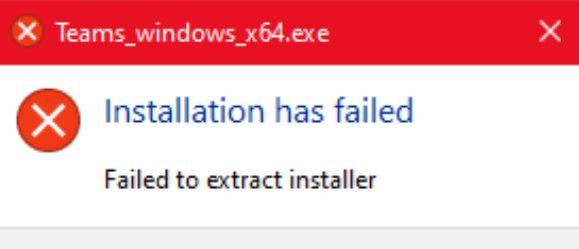
Lumpuhkan Antivirus Anda
Antivirus anda kadangkala menghalang anda daripada memasang program baharu pada mesin anda. Alat keselamatan anda mungkin tersilap melabel Pasukan sebagai program yang berpotensi berbahaya. Tetapi, pastikan anda memuat turun aplikasi Teams dari tapak web rasmi Microsoft. Jangan muat turun program daripada tapak web muat turun pihak ketiga.
- Mula-mula, navigasi ke C:\Users\UserName\AppData\Local\Microsoft\Teams .
- Padam folder Pasukan .
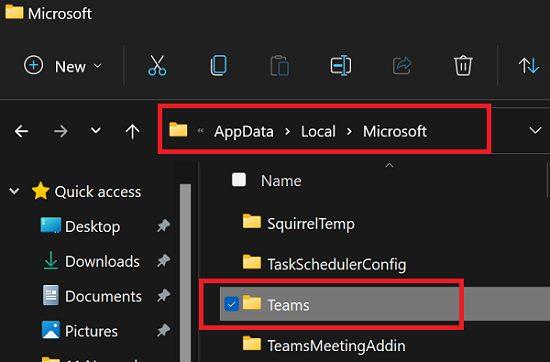
- Kemudian, lumpuhkan program antivirus anda.
- Muat turun Pasukan dari tapak web rasmi Microsoft.
- Semak sama ada anda boleh memasang apl itu.
- Jangan lupa untuk mendayakan semula antivirus anda selepas memasang Teams.
Lumpuhkan Program Pihak Ketiga
Jika isu itu berterusan, maka salah satu program yang berjalan di latar belakang menyekat Pasukan.
- Kembali ke C:\Users\UserName\AppData\Local\Microsoft\Teams .
- Padam folder Pasukan .
- Lancarkan Pengurus Tugas .
- Klik pada tab Proses untuk menyenaraikan semua program yang aktif berjalan pada komputer anda.
- Kemudian, klik kanan pada program yang ingin anda tutup. pilih Tamatkan tugas .
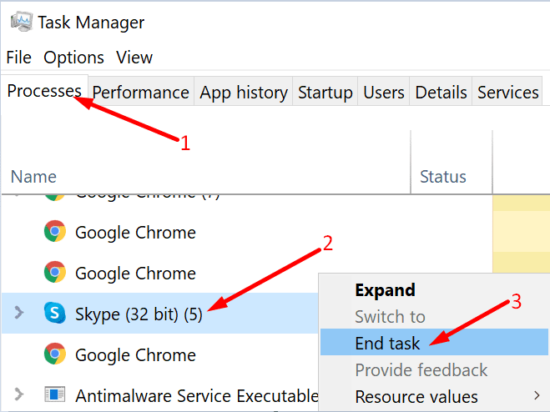
- Ulangi langkah ini untuk menghentikan paksa semua program latar belakang anda.
- Cuba pasang Pasukan sekali lagi.
Jalankan Pemasang Dengan Hak Pentadbir
- Buka folder Muat Turun .
- Kemudian cari folder pemasang Pasukan .
- Klik kanan pada pemasang.
- Pilih Jalankan sebagai pentadbir .
- Masukkan bukti kelayakan pentadbir anda jika digesa.
- Selepas itu, ikut arahan pada skrin untuk memasang Pasukan.
Jalankan Penyelesai Masalah Pasang dan Nyahpasang Program
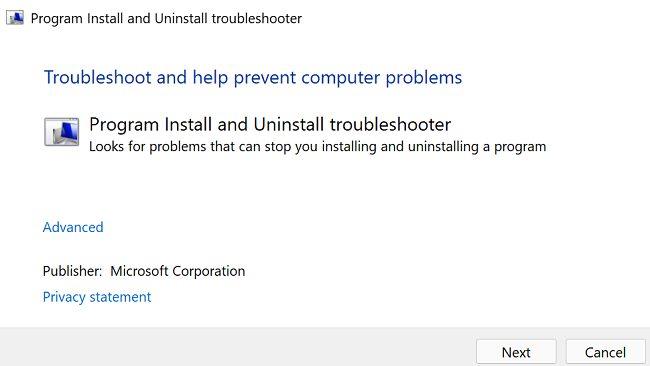
Jika anda masih tidak dapat memasang Pasukan, jalankan penyelesai masalah Pasang dan Nyahpasang Program. Alat ini secara automatik mengesan dan membaiki isu yang menghalang anda daripada memasang atau mengalih keluar program.
Mula-mula, anda perlu memuat turun Penyelesai masalah Pasang dan Nyahpasang Program . Jalankan penyelesai masalah. Ikut arahan pada skrin untuk membaiki sistem anda. Mulakan semula komputer anda dan cuba pasang Pasukan sekali lagi.
Kesimpulan
Kesimpulannya, jika Microsoft Teams gagal mengekstrak pemasang, lumpuhkan antivirus anda dan program lain yang berjalan di latar belakang. Sama pentingnya, pastikan anda menjalankan pemasang dengan hak pentadbir. Selain itu, jalankan penyelesai masalah Pasang dan Nyahpasang Program.
Adakah anda berjaya menyelesaikan masalah dan memasang Pasukan pada mesin anda? Tekan komen di bawah dan beritahu kami kaedah mana yang berkesan untuk anda.